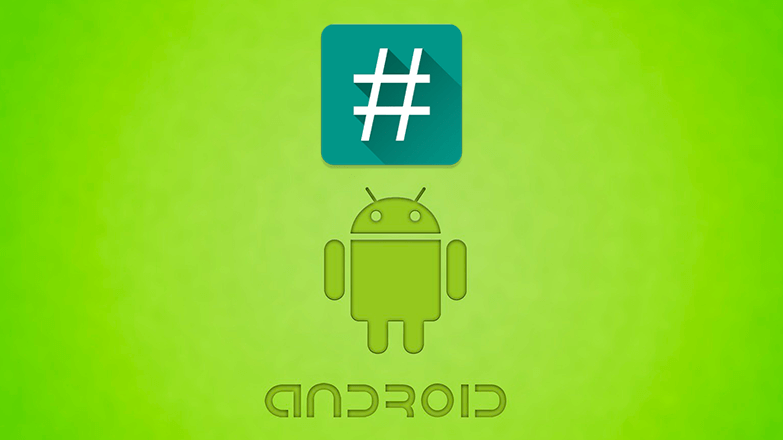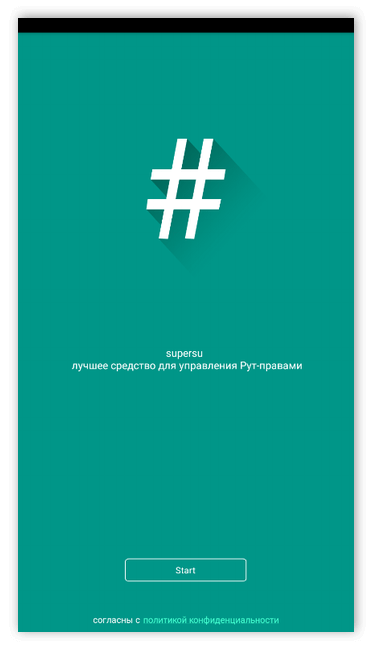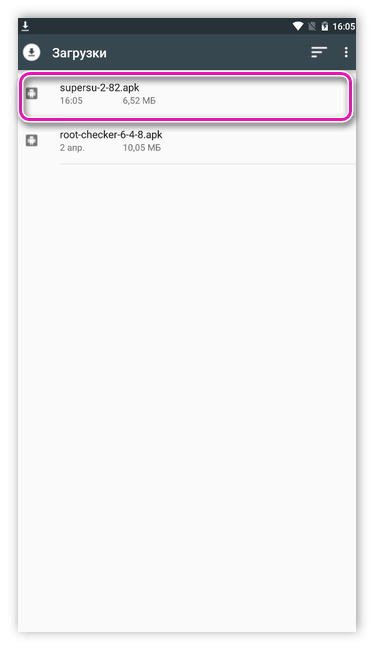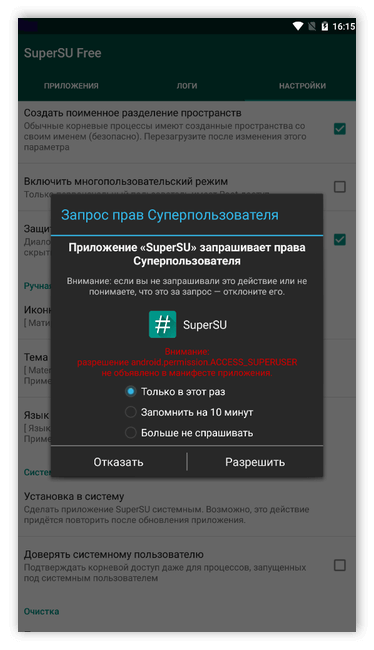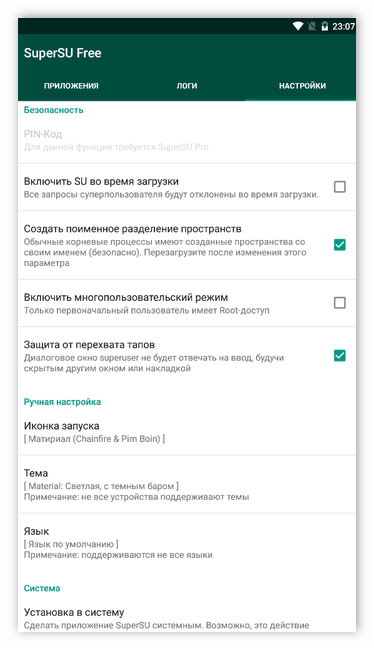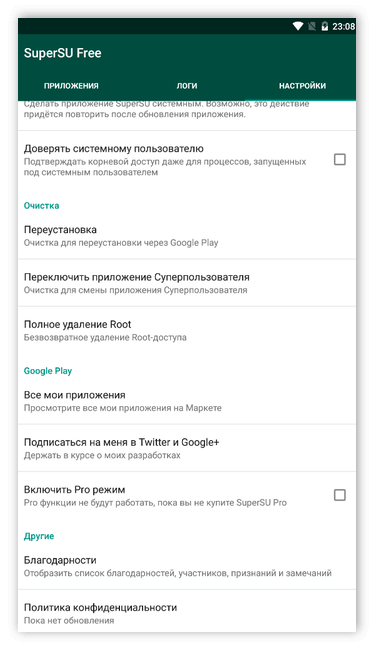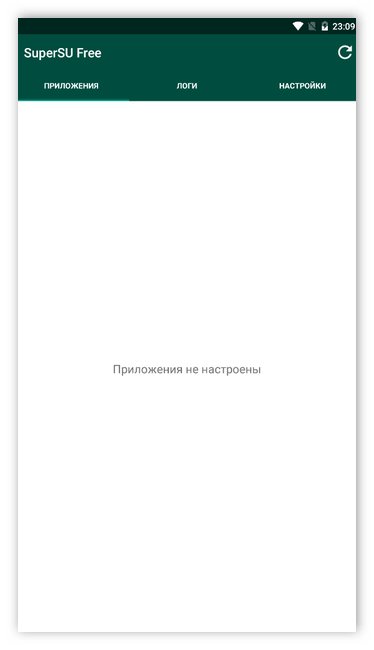Программа SuperSU для Андроид
Некоторые владельцы гаджетов, функционирующих на базе Андроид, нуждаются в правах суперпользователя (root-правах), чтобы запускать программки и процессы. Получение таких прав возможно в случае использования специальных утилит, таких как SuperSU. Данная программа отличается рядом преимуществ, о которых стоит рассказать подробнее.
SuperSU — что это
Вопросы о приложении – SuperSU как пользоваться, для чего нужно, как установить и как работает, будут рассмотрены ниже. Прежде стоит понять, что это такое.
SuperSU – это программа, с помощью которой осуществляется управление рутом устройства на платформе Андроид. Ориентируясь на количество скачиваний, можно сделать вывод, что она популярна.
Поддержка программы распространяется на любые смарт-устройства. Единственным условием является наличие корректно полученных прав суперпользователя на Android.
Выделяется программа из множества аналогов наличием мультиязычности, функционалом даже у бесплатной версии и наличием надежной техподдержки.
Читайте также: Не устанавливаются рут-права
Зачем нужна программа SuperSU
Установка SuperSU на устройство дает возможность осуществлять контроль, какому приложению для продолжения функционирования понадобится рутирование и запуск какого процесса системы при этом будет произведен.
Эта утилита будет полезна для пользователей, которые используют большие объемы ПО, часто устанавливают и удаляют разные мобильные приложения, предпочитают вдумчиво копаться в настройках операционки. Отслеживать права и обращения к переменным среди этого набора программ на гаджете (независимо от их полезности) сложно.
Программа может разрешать или запрещать root-доступ к каждой утилите, опираясь на собственные приоритеты и предпочтения.
Как установить программу SuperSu
Вопрос, как установить SuperSU на Андроид, имеет два варианта решения:
- Стандартная инсталляция, как и любого другого приложения.
- Прошивка в R.
Первый вариант предусматривает скачивание программы на устройство и установку приложения на Андроид.
Второй метод потребует перезагрузки в режим Recovery и последующей прошивки с помощью TWRP или CWM.
Для начинающих малоопытных пользователей рекомендуется воспользоваться первым вариантом. Второй способ потребует определенных знаний «начинки» гаджета, но он обеспечит необходимую интеграцию в систему.
Принцип работы
Установленное на смартфоне, планшете или другом устройстве на базе Андроид приложение SuperSU начинает анализировать и перехватывать запросы о предоставлении суперправ пользователя от других программ.
При таком запросе происходит возникновение соответствующего диалогового окна для пользователя с сообщением, требующим предоставить необходимые root-права.
При переходе в приложение происходит 15-секундное (по умолчанию) отображение окна о предоставлении root-прав. Такая временная задержка позволяет принять правильное решение. Возможен выбор варианта «Только в этот раз», позволяющий предоставить разовые права только на этот запуск программы.
Необходимость постоянного доступа к root для какого-либо приложения требует выбора соответствующего варианта. Это избавит пользователя от появления диалогового окна при каждом запуске.
Когда SuperSU не установлено, права суперпользователя предоставляются в автоматическом режиме. Установка приложения дает возможность пользователю самостоятельно решать: дать доступ или запретить, разово или постоянно.
Отменить решение о полном доступе можно всегда. Достаточно найти программку в перечне и нажать отказ от постоянных root-прав.
Как правильно пользоваться приложением SuperSU
Пользование утилитой сводится к установке ее на устройство, и она приступает к осуществлению контроля над всеми процессами, защищающими рут-права.
Какое-либо обращение программы к любому процессу сразу отображаются перед пользователем в виде диалогового окна с вариантами решения. Как с этим поступать – описано выше.
После подтверждения юзером какого-либо решения, оно записывается в лог-файл. Это позволит в дальнейшем досконально изучить историю запросов, без использования других внешних устройств, а это комфортно.
Отметки лог-файла отображаются значком решетки в разном цветовом исполнении:
- Зеленый цвет – приложение, обращение которого было удачным (права суперпользователя были получены).
- Красный цвет – процессу был запрещен доступ.
Для оптимизации пользования приложением SuperSU рекомендуется настроить список программ в разделе «Приложения». Для этого достаточно выбрать приложение нажатием пальца на него, а в появившейся форме с параметрами отметить нужную степень доступа. Произвести такую процедуру желательно для всего перечня утилит, т.к. права предоставлены для всех по умолчанию.
В настройках можно сделать так, чтобы:
- Каждый раз появлялось окно с выбором действия.
- Предоставлялся временный доступ.
- Полное ограничение прав.
- Временное ограничение прав.
- Предоставление доступа при вводе PIN-кода.
Интерфейс утилиты понятный и позволяет интуитивно разобраться самостоятельно.
Что делать, если приложения не настроены
Довольно часто в интернете можно увидеть запрос «SuperSU приложения не настроены что делать». Сообщение о не настроенных приложениях, как правило, вызывают панику у пользователей, но не является такой уж страшной проблемой.
Появление такого уведомления происходит после первого запуска приложения, и для неопытного пользователя звучит страшно. Однако это обозначает, что утилита еще не успела приступить к обработке заявок, доступ к правам суперпользователя пока не запрашивался ни единым приложением.
Чтобы настроить доступ, не нужно даже переходить к списку приложений. Можно запустить несколько программок, которые не откажутся от root-прав. После этого начнется заполнение списка.
Большое интересным материалов на сайте: AppSetter